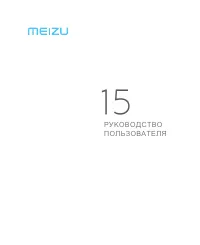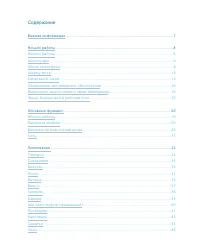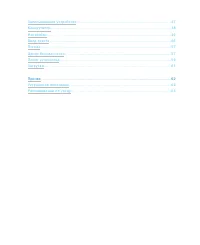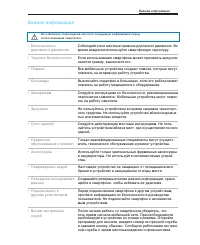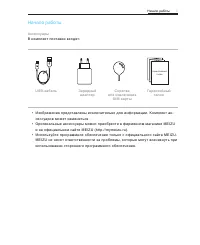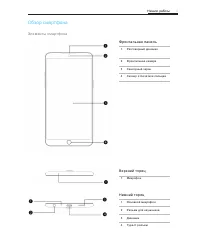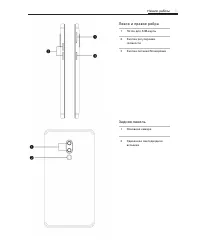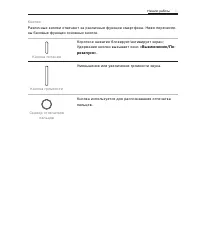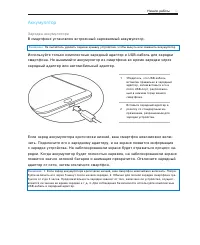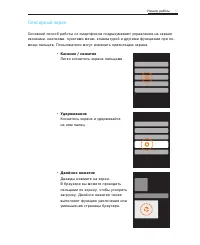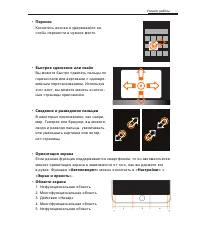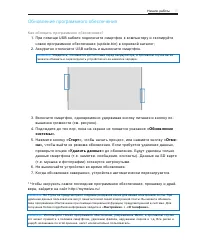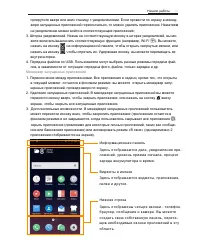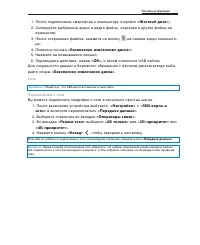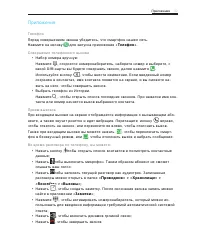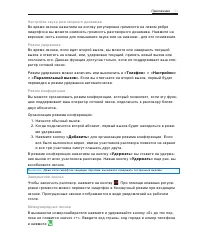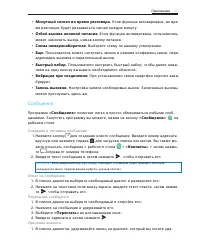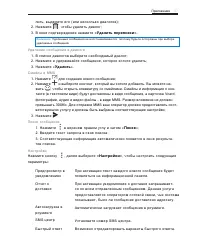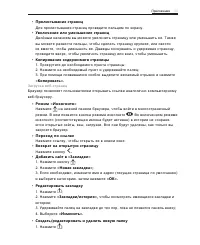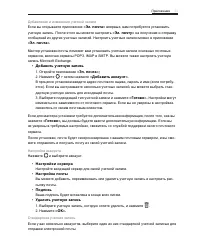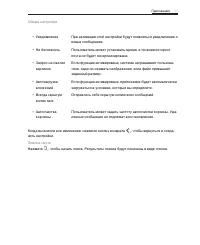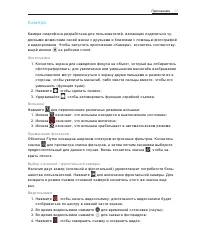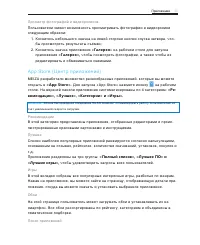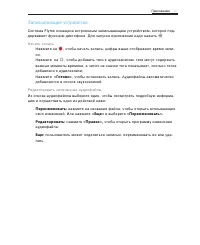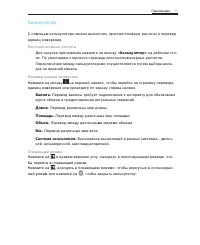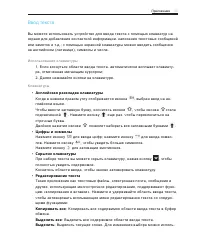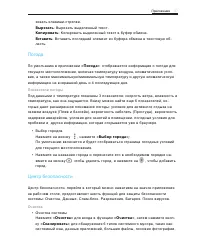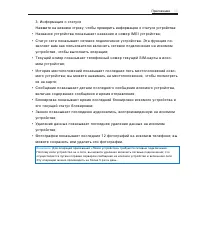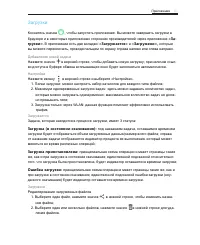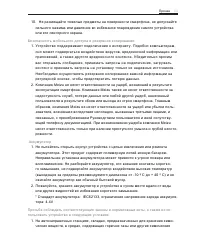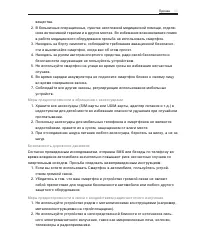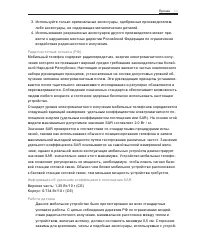Смартфоны Meizu 15 Plus 64GB Black (M891H) - инструкция пользователя по применению, эксплуатации и установке на русском языке. Мы надеемся, она поможет вам решить возникшие у вас вопросы при эксплуатации техники.
Если остались вопросы, задайте их в комментариях после инструкции.
"Загружаем инструкцию", означает, что нужно подождать пока файл загрузится и можно будет его читать онлайн. Некоторые инструкции очень большие и время их появления зависит от вашей скорости интернета.
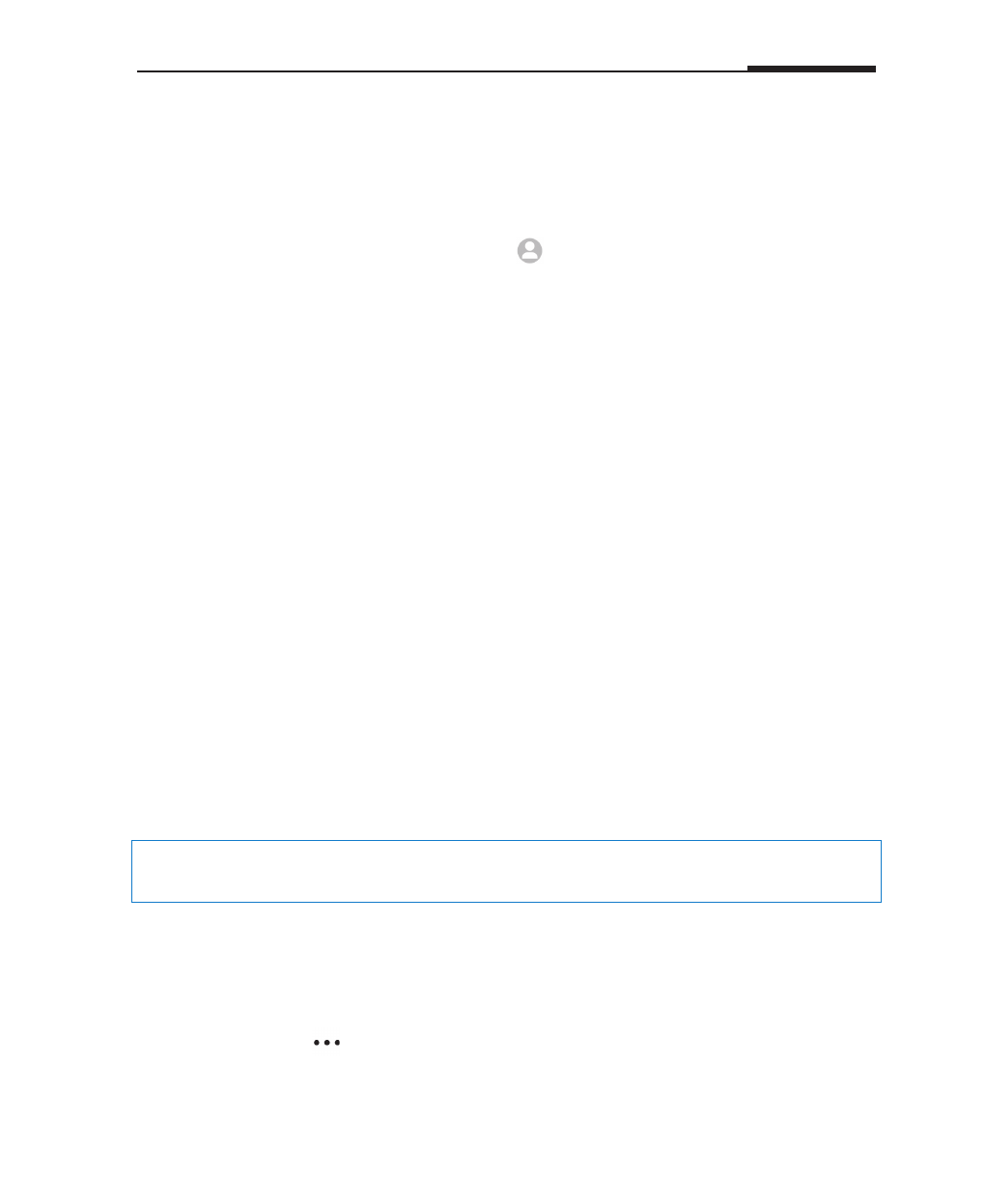
Приложения
41
Чтобы найти приложение воспользуйтесь строкой поиска. Когда откроется список
результатов поиска, нажмите на нужное приложение, чтобы перейти на страницу,
отображающую его детали, где вы можете скачать приложение, опубликовать
свои оценки/рейтинги и отзывы и поделиться им.
Персонализация
После входа в
«App Center»
нажмите на
картинку профиля в верхнем пра-
вом углу, Чтобы войти в
«Моё»
, где вы можете организовать локальные приложения
и проверить информацию относительно своей учетной записи Flyme. На этой страни-
це пользователи могут: удалять и обновлять программное обеспечение.
Проводник
В приложении
«Проводник»
вы можете просматривать все файлы и папки,
сохраненные на диске устройства, Вы можете копировать, удалять, перемещать,
зашифровывать и т.д. все файлы и папки.
Для запуска приложения нажмите значок
«Проводник»
на рабочем столе.
Хранение и удаление
На главное страницы приложения вверху можно видеть статус хранилища в теле-
фоне. Нажав
«Очистить»,
пользователь может удалить все остаточные файлы в
телефоне для освобождения места
.
Просмотр
Откройте приложение
«Проводник»,
нажмите на папку, чтобы ее открыть.
Нажатие на файл автоматически откроет его в приложении, назначенном по
умолчанию. Например, в случае с музыкальными файлами при нажатии на песню
будет автоматически открываться приложение
«Музыка»,
и начнется воспроиз-
ведение выбранной песни.
Внимание:
При выходе из приложения в памяти остается последняя просмотренная папка, и когда
пользователь откроет «Проводник» в следующий раз, будет отображаться то же содержимое. Нажмите
кнопку «Назад» для возврата в папку директории.
Редактировать файлы
Вы имеете возможность копировать или перемещать файлы из одной папки в
другую. Вы также можете переименовывать файлы. В приложении
«Проводник»
нажмите на иконку выбора в списке рядом с названием файла или папки, затем
нажмите на иконку
, чтобы выполнить такие операции как «
Выбрать все»,
«Копировать», «Переименовать», «Отправить в хранилище», «Передать»
и «Открыть с помощью».